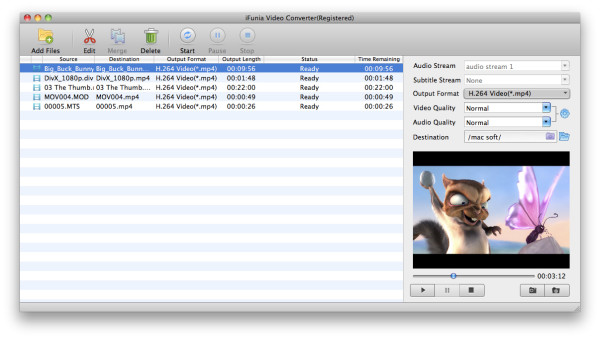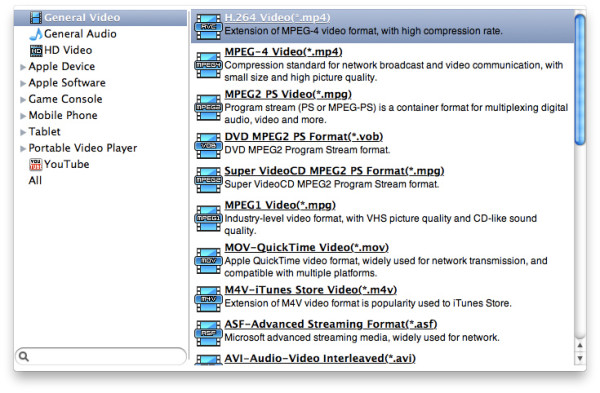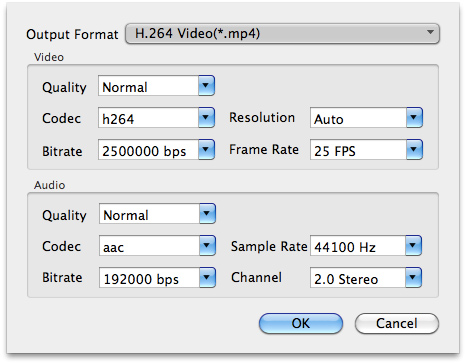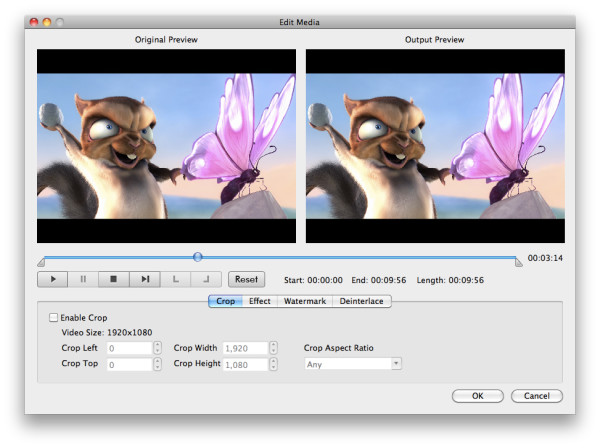Recensione iFunia Video Converter per Mac: converte video da e per qualsiasi formato e dispositivo
Un settore tra i quali è abbastanza difficile districarsi, è quello dei convertitori di file video. Questa difficoltà è da attribuirsi alla facilità con cui ci si imbatte in fake, o applicazioni di scarso livello o che comunque non rispondono appieno alle proprie necessità.
Quest’oggi, dopo aver fatto le opportune prove e ricerche del caso, siamo in grado di approfondire questa tematica presentando il primo di due prodotti che a nostro parere rientrano tra i migliori di questa categoria.
Il primo applicativo che analizziamo è iFunia Video Converter per Mac.
Questo applicativo, come molti del suo genere, al fine di facilitare la scelta ai meno esperti, consente di scegliere il formato di destinazione in funzione del dispositivo sul quale il filmato sarà riprodotto. Non mancano, in ogni caso, le personalizzazioni, e la possibilità di determinare il formato, nonché l’estensione, e le relative caratteristiche che necessitiamo abbia il file di destinazione.
Benché non spicchi per la veste grafica, quanto alle caratteristiche e funzionalità c’è di che approfondire.
Scelti i file da convertire, possono essere convertiti singolarmente, o ottenere un unico flusso video a partire da più filmati.
Aggiunto il file video tramite l’apposito pulsante, o con drag and drop da Finder, vanno impostati i parametri per la conversione. Se necessario, sono messi a disposizione una serie di strumenti che consentono di intervenire sul video apportando alcune modifiche, anche se opportunamente limitate dato che lo scopo del software non è il video editing.
Nel caso in cui il video di partenza presenti più tracce audio o dei sottotitoli, è possibile mantenere queste caratteristiche o modificarle.
Scendendo nel dettaglio delle caratteristiche. Per la scelta del formato verso il quale si vuole che sia convertito il filmato sorgente, è possibile scegliere attraverso una categorizzazione ordinata per dispositivi e applicativi. Per il primo genere sono disponibili prodotti Apple come iPhone, iPad, iPod ed Apple TV; consolle di gioco quali Xbox360, PSP, PS3, Wii e Nintendo DS; smartphone Android, BlackBerry, Symbian e Windows Phone; tablet Amazon, Samsung ecc. ma anche riprodottori video portatili meno diffusi tra cui Zune. Per la seconda categoria invece, sono presenti software Apple come iTunes, iMovie FinalCut e iDVD ed infine i formati accettati da YouTube.
Per chi non fosse interessato alla riproduzione su un dispositivo in particolare, ma ad un risultato diverso è possibile scegliere tra formati audio, video e video HD.
I formati video tra cui è possibile scegliere sono: AVI, MP4, MPG, WMV, WebM, FLV, MOD, TOD, MOV, AVCHD (M2TS, MTS), HD WMV, HD MOV, HD FLV. Per l’estrazione audio invece sono disponibili: M4A, MP3, AC3, AAC, WMA, WAV, OGG ecc.
Una volta scelto il formato, la qualità è più o meno personalizzabile a seconda della tipologia scelta. Si può impostare i parametri in maniera meno professionale dalla finestra principale. Altrimenti si può intervenire con maggiore dettaglio; per la parte video: Video Encoder, Frame Rate, Video Bitrate, Risoluzione; per la parte audio: Audio Encoder, Frequenza di campionamento, Canali, ed Audio Bitrate.
Necessitando della mera conversione da un formato ad un altro volendo lasciare inalterate le caratteristiche inalterate, non è possibile avere riscontro se non attraverso altro software in grado di fornire tutti i dati sul file di partenza.
Come accennato, è possibile intervenire anche sul filmato stesso per apportare alcune modifiche quali: durata, dimensioni e rapporto, effetti, luminosità e contrasto, deinterlacing, e impressione filigrana come di testo o immagine.
Sia per il taglio che per la luminosità, il contrasto e la trasparenza della filigrana la barra di scorrimento non possiede barrette “magnetiche” per cui la precisione, soprattutto nel taglio, non è molto alta, data anche la mancanza di un indicatore della posizione corrente; ma come già detto non si tratta di un software dedicato al video editing.
Ogni funzione è ben posizionata, e le affini sono raggruppate così da non creare confusione ai meno esperti. Al medesimo fine sulla schermata principale sono presenti pochi pulsanti che consentono da soli di ottenere buoni risultati, senza dover entrare troppo in tecnicismi.